剪映Windows电脑版入门教程
时间:2021-02-04 来源:系统下载之家官网
相信许多小伙伴都有使用过手机端的剪映,剪映这款软件可以说是目前市面上最火热的短视频剪辑软件了。最近剪映Windows电脑版也随之推出,许多小伙伴并不知道怎么使用这款软件,下面小编就为大家带来了剪映Windows专业版的入门教程,快来学习吧!
剪映Windows版入门教程:
1、首先,我们下载剪映Windows专业版,并且安装。
2、打开剪映Windows专业版,点击开始创作。
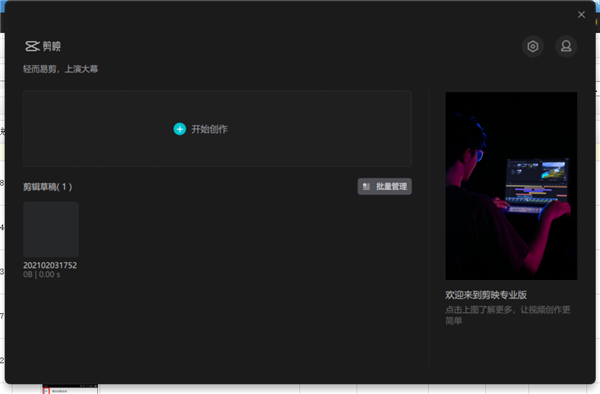
3、将我们需要剪辑的视频导入到软件中。
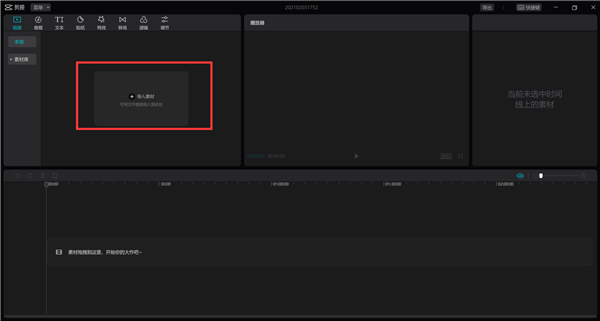
4、将导入的视频文件拖拽到视频编辑区。
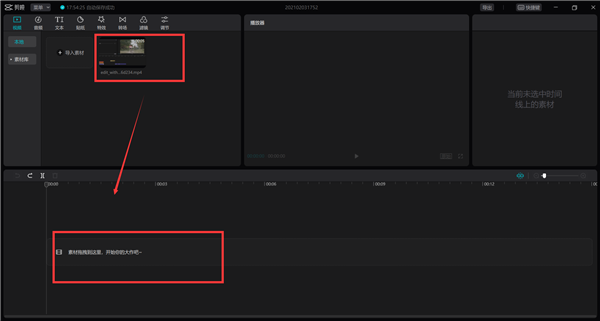
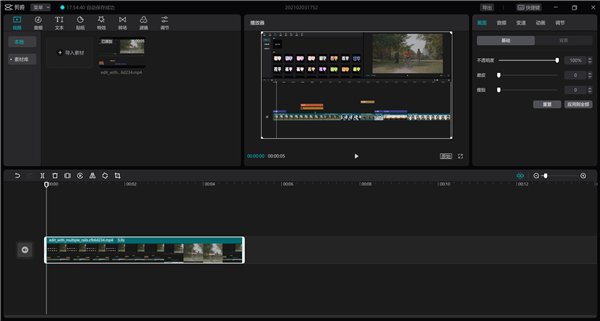
5、这个时候我们就可以对视频进行创作了,可以根据自己的需求在视频中添加素材,软件为用户提供了一些默认素材,用户也可以根据自己的需求导入本地的素材。
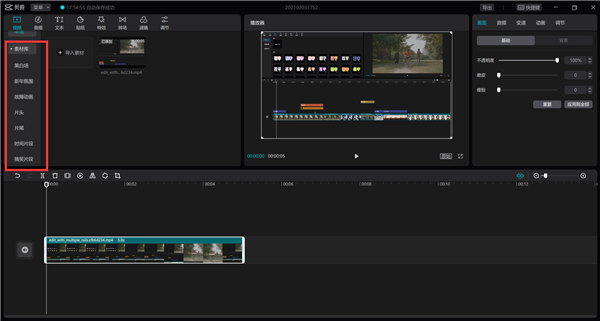
6、点击音频,用户可以根据自己的需求添加音频文件,还可以登录自己的抖音账号,导入抖音收藏的音频文件。
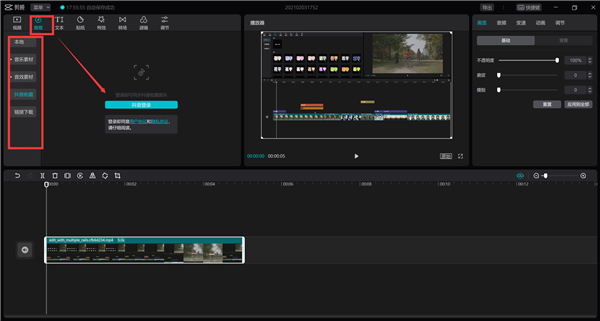
7、点击文本,用户可以根据需求添加视频文本,软件可以通过视频、音频文件识别人声,并且自动在时间轴上生成字幕文本。
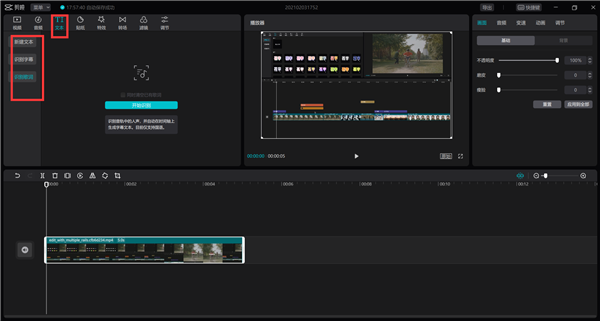
8、点击贴纸,用户可以选择软件自带的贴纸添加到自己的视频中。
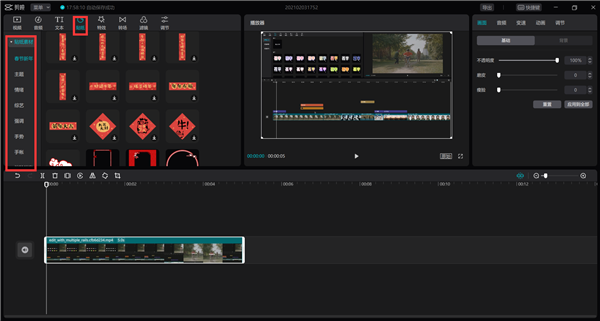
9、点击特效,用户可以选择软件自带的特效效果给自己的视频添加特效。
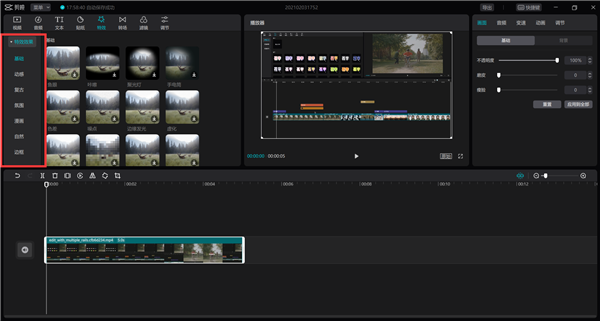
10、点击转场,用户可以选择视频切换时候的特效效果。
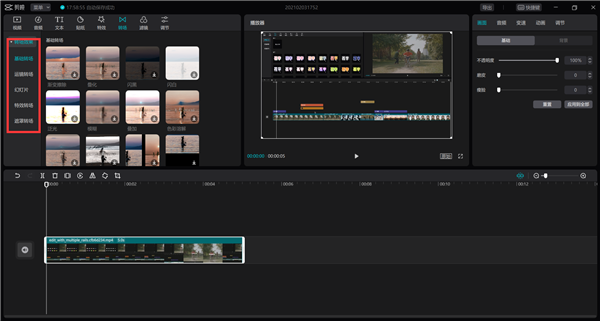
11、点击滤镜,用户可以为自己的视频文件整体或者某段添加滤镜效果。
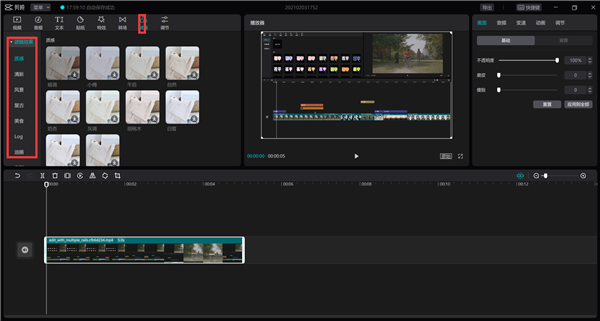
12、点击调节,用户可以自定义调节视频效果。
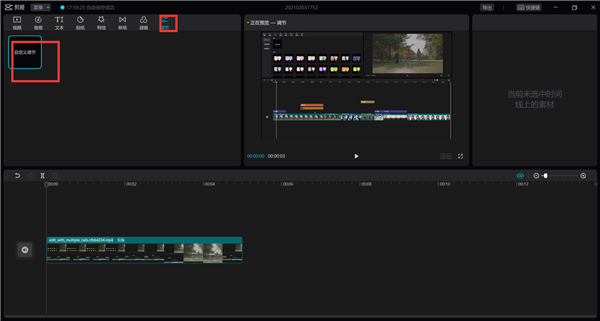
13、用户制作完视频之后,点击导出,可以设置视频保存的位置和分辨率等相关参数,还可以设置保存文件的格式。
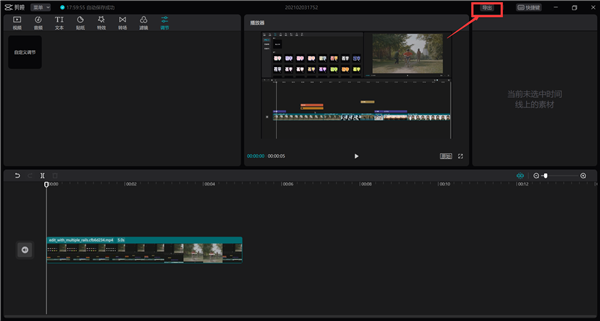
14、点击导出,等待导出完成视频就制作好了。
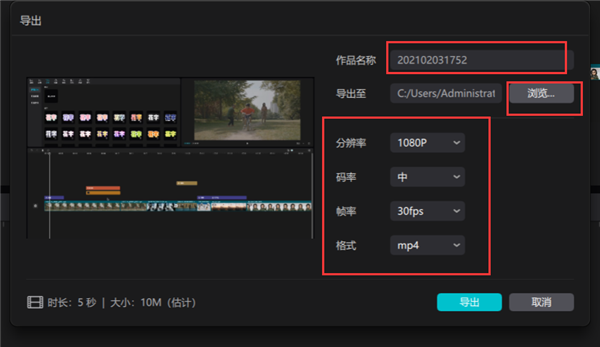
相关信息
-
-
2023/08/16
WPS如何只设置一页为横向?WPS文档将其中一页设置为横向教程 -
2023/08/13
PPT无法复制粘贴怎么办?PPT无法复制粘贴的解决方法 -
2023/08/06
Word页面颜色怎么设置白色?Word页面颜色设置白色方法
-
-
IDM怎么更改下载路径?IDM更改下载路径的方法
IDM是一款功能强大的下载管理器,它允许用户高效地下载文件。默认情况下,IDM会将文件下载到预设的文件夹中,但有时候用户可能希望更改下载路径以满足个人需求或组织文件。本文将...
2023/08/06
-
Snipaste如何设置中文?Snipaste设置中文的方法
Snipaste如何设置中文?Snipaste是一款功能丰富的截图工具,它提供了许多方便的功能和选项,此外支持多种语言设置,包括中文。如果你想将Snipaste设置为中文界面,可以按照以下步骤进...
2023/08/06
系统教程栏目
栏目热门教程
- 1 打开office显示:你的office许可证有问题,你可能是盗版软件的受害者怎么办?
- 2 百度网盘内容有违规内容无法下载怎么办?百度网盘内容有违规内容无法下载解决办法
- 3 剪映Windows电脑专业版的草稿默认保存路径在哪?
- 4 打开office提示“为什么要冒险?获取正版office”要怎么解决?
- 5 office显示:你的office许可证有问题,你可能是盗版软件的受害者怎么办?
- 6 Steam中怎么玩CSGO游戏的躲猫猫模式?steam开启CSGO躲猫猫模式方法教学
- 7 剪映Windows专业电脑版媒体丢失怎么办?
- 8 Epic平台中打不开NBA2K21没有反应怎么办?
- 9 PS网页版在线制作入口_Photoshop网页版网址
- 10 致命错误:Unhandled e0434352h Exception at 7538845dh怎么办?
人气教程排行
- 1 win10系统激活工具推荐
- 2 打开office显示:你的office许可证有问题,你可能是盗版软件的受害者怎么办?
- 3 2021索尼imx传感器天梯图 imx传感器天梯图排行榜2021
- 4 vivo手机可以安装华为鸿蒙系统吗?vivo鸿蒙系统怎么申请?
- 5 Win10 21H1值得更新吗 到底要不要升级到21H1
- 6 百度网盘内容有违规内容无法下载怎么办?百度网盘内容有违规内容无法下载解决办法
- 7 鸿蒙系统到底好不好用?鸿蒙系统的优点和缺点介绍
- 8 Win10 21H1和20H2哪个好 21H1和20H2系统详细对比
- 9 系统开机提示“please power down and connect the...”怎么办?
- 10 剪映Windows电脑专业版的草稿默认保存路径在哪?
站长推荐
热门系统下载
- 1 Windows 10 微软官方安装工具
- 2 微软 MSDN原版 Windows 7 SP1 64位专业版 ISO镜像 (Win7 64位)
- 3 微软MSDN 纯净版 Windows 10 x64 21H2 专业版 2022年4月更新
- 4 微软MSDN 纯净版 Windows 10 x64 22H2 专业版 2022年10月更新
- 5 微软 MSDN原版 Windows 7 SP1 64位旗舰版 ISO镜像 (Win7 64位)
- 6 微软 MSDN原版 Windows 7 SP1 32位专业版 ISO镜像 (Win7 32位)
- 7 微软MSDN 纯净版 Windows 10 x86 22H2 专业版 2022年10月更新
- 8 微软 MSDN原版 Windows XP SP3 32位专业版 ISO镜像
- 9 微软 MSDN原版 Windows 7 SP1 32位旗舰版 ISO镜像 (Win7 32位)
- 10 微软MSDN Windows 10 x64 20H2 2020年10月更新19042.631




